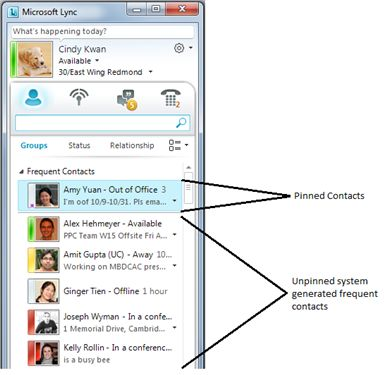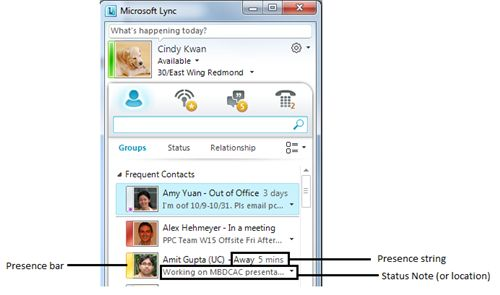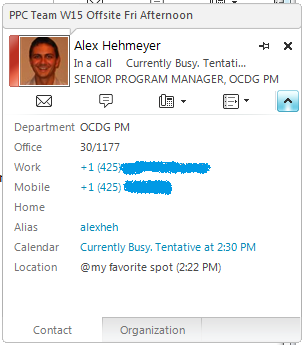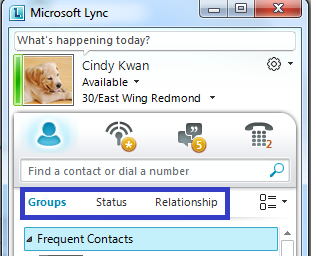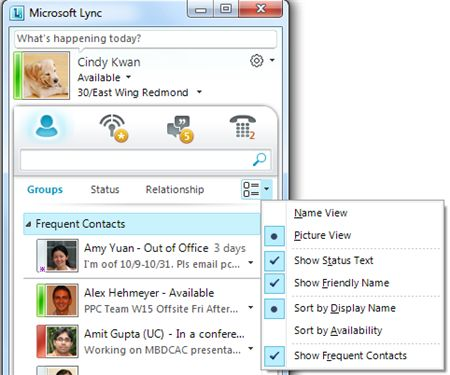La nueva y mejorada Lista de contactos
Artículo original publicado el viernes, 19 de noviembre de 2010
Presentación de la lista de contactos nueva y mejorada
La lista de contactos es uno de los componentes más importantes de la experiencia con Lync. En la última versión de Lync, hemos realizado una gran cantidad de mejoras a la lista de contactos para ayudarle a estar conectado con sus contactos. Una de las primeras cosas que verá después de instalar Microsoft Lync son las fotos de la lista de contactos. Esta es una de las tantas cosas que se agregaron para mejorar la experiencia con los contactos. En este artículo de blog trataré algunos aspectos, incluidas sugerencias sobre cómo personalizar la lista de contactos para aprovechar al máximo la experiencia con Lync.
Hay algunas características nuevas en la lista de contactos de Lync que merecen cierta atención:
1. Contactos frecuentes
Si es un usuario de Microsoft Communicator 2007, observará que "Contactos frecuentes" ha sustituido a "Contactos recientes" como el primer grupo de la lista de contactos (el grupo Contactos recientes se ha movido al "Entorno de conversación").
Se pretende que, en el grupo Contactos frecuentes, se coloquen los contactos a los que más envía mensajes instantáneos o llama a través de Lync en la parte superior de la lista de contactos, sin intervención del usuario. Cuando se inicia Microsoft Lync por primera vez, el grupo Contactos frecuentes se rellena automáticamente con el jefe y los subalternos directos. Cuando comienza a llamar y enviar mensajes instantáneos a usuarios con Lync, se crea una memoria caché para realizar un seguimiento de los patrones de comunicación. Los contactos con los que ha tenido una conversación de punto a punto más de cuatro veces se agregarán automáticamente al grupo Contactos frecuentes. Este grupo mostrará hasta 10 contactos sugeridos por el sistema.
En escenarios donde desea agregar un contacto al grupo Contactos frecuentes porque desea realizar un seguimiento de su disponibilidad, pero no envía mensajes instantáneos ni llama a ese usuario con frecuencia desde el trabajo (por ejemplo, su cónyuge), puede arrastrar y colocar el contacto en el grupo Contactos frecuentes o hacer clic con el botón secundario en el contacto y seleccionar "Anclar en contactos frecuentes". Los contactos que se han anclado aparecerán siempre antes que los contactos frecuentes que generó el sistema. Los contactos "anclados" y los "desanclados" están separados por una línea. No hay ningún límite para el número de contactos que puede anclar.
2. Presencia mejorada
Además de mostrar fotos en la lista de contactos, también se exponen allí datos de presencia enriquecidos. La intención es que sea más fácil encontrar los datos de presencia de Lync de un vistazo. Somos conscientes de la importancia que tiene la información de presencia al iniciar una sesión de comunicación en tiempo real con otra persona. La barra de presencia está estrechamente vinculada a la foto y, junto al nombre para mostrar del contacto, aparecen la cadena de presencia y la de capacidad. Además, en la segunda línea de la entrada de contacto, se muestra la nota de estado o la información de ubicación del contacto (si está disponible). Si se trunca la segunda línea de la nota o ubicación, observará un símbolo de inserción al final de la línea; al hacer clic en ese botón se expandirá la nota.
3. Tarjeta de contacto
Aquellos que usen Office 2010, probablemente hayan visto la nueva tarjeta de contacto. Lync tiene la misma tarjeta de contacto que Office 2010. La versión reducida de la tarjeta de contacto se abre cada vez que mantiene el mouse sobre una foto o un nombre, o hace un solo clic en un contacto. Para expandir esta versión reducida de la tarjeta de contacto, haga clic en el botón de contenido adicional de la esquina inferior derecha. La tarjeta de contacto es el lugar indicado para buscar detalles del contacto e iniciar una sesión de comunicación rápidamente (ya sea mensajería instantánea, llamada o correo electrónico).
4. Diferentes formas de ver los contactos
Comprendemos que a algunos usuarios les gusta personalizar la lista de contactos. Es posible que quieran ver más contactos u organizar sus contactos en función de la disponibilidad y no por grupos. Lync proporciona distintas formas de personalizar la lista de contactos para satisfacer sus requisitos y estilo de trabajo.
Todas las opciones para controlar la presentación y el diseño de la lista de contactos se encuentran justo debajo del cuadro de búsqueda. Observará tres etiquetas: Grupos (Groups), Estado (Status) y Relación (Relationship). Estas son las tres maneras de organizar la lista de contactos.
La vista Grupos es la vista convencional, que permite ver los contactos por Contactos frecuentes y otros grupos que haya creado. La vista Estado agrupa los contactos según su disponibilidad: Conectado, Ausente, Disponible y Desconocido. Por último, la vista Relaciones agrupa los contactos según los grupos de privacidad del sistema: Amigos y familiares, Grupo de trabajo, Compañeros, Contactos externos y Contactos bloqueados. Si usa la vista Relaciones, tenga en cuenta que cada uno de estos grupos de relación tiene permisos asignados. Por ejemplo, las personas de "Grupo de trabajo" pueden ver toda la información de contacto que haya publicado, excepto el número de teléfono particular y otros números de teléfono. Para averiguar los permisos asociados con cada vista Relaciones, haga clic con el botón secundario en un contacto y seleccione "Cambiar relación de privacidad"; el submenú tiene una descripción detallada de cada grupo de relación.
A la derecha de estas tres opciones de vista, encontrará el menú de opciones de presentación de la lista de contactos. Aquí, puede desactivar las fotos de los contactos, cambiar el criterio de ordenación de la lista de contactos, ocultar el grupo Contactos frecuentes, entre otras acciones. Le animo a experimentar con estas opciones y encontrar el diseño de la lista de contactos que más le convenga.
Espero que este artículo de blog le resulte de utilidad. Disfrute de la lista de contactos.
Gracias por leer el artículo,
Cindy
Publicado el viernes, 19 de noviembre de 2010, a las 5:24 p.m. por octeam
Esta entrada de blog es una traducción. Puede consultar el artículo original en The new and improved Contact List